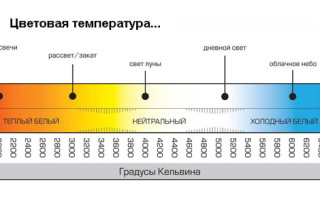Настройка баланса белого
Почему правильная настройка баланса белого на фотоаппарате спасет ваши фотографии?
Приветствую! С вами на связи, Тимур Мустаев. Нравятся ли вам сочные, яркие цвета на снимках? Когда представлен каждый цвет и каждый оттенок, и все они создают очень реалистичное изображение. Конечно, немаловажную роль играют при этом внешние условия съемки и качество самой аппаратуры, но не только.
А что же главное? – спросите вы меня. Правильно определенный баланс белого, вот и всё! Отсюда встает важный вопрос, как выставить баланс белого? Об этом вы вскоре узнаете.
О настройках фотокамеры
Как вы знаете, есть три “кита” – три очень важных экспозиционных параметра кадра, которые должен знать и уметь установить любой уважающий себя фотограф. Это: диафрагма, выдержка, светочувствительность (ISO).
Частенько забывают про еще одну настройку, не меньше влияющую на итоговую картинку, — Баланс Белого (ББ/WB). Он отвечает за передачу цветов и их оттенков и зависит от цветовой температуры окружающей обстановки, которая измеряется в Кельвинах. Если на фотоаппарате неверно определяется белый цвет, то и другие цвета будут искаженными!
Три основных цвета, из сочетания которых рождаются все остальные, — красный, зеленый и синий. Они входят в зону видимого нами и линзами фотоаппарата света. Если цветовая температура низкая, то будет присутствовать цвета красной области, если же высокая – синей.
Общая световая тональность снимка будет зависеть и от неба, и местности, и таких отражателей как вода, горы и т.д. Таким образом, достаточно много факторов влияет на баланс белого. Если мы доверим камере определять эту настройку, то необязательно, что она выберет реалистичный вариант или тот, что нас бы устроил.
А цвет во многом влияет на восприятие всего снимка и еще на важный аспект – его атмосферу. Так что я всегда люблю сам выстраивать ББ, используя, если не полностью ручной режим, то хотя бы приближенное к нему – “ясно”, “облачно”, “лампа накаливания”, “вспышка” и т.д.
Работа с балансом белого
На самом деле, точный показатель баланса белого довольно просто выставляется на фотоаппарате, но все-таки требует некоторого времени и усилий. Сделать это можно несколькими способами.
- Способ № 1: По белому листу, чистому, без пятен и ровному. Сначала необходимо взять белый лист, хорошо подойдет офисная бумага размером А4. Снимаем лист так, чтоб он занял весь кадр. Заходим в меню фотоаппарата, выбираем функцию ручной настройки баланса белого и переходим к снимку белого листа. Нажимаем на “ок”: теперь камера будет ориентироваться на данный белый как на эталонный и уже можно не беспокоиться об искажении в цветопередаче.
- Способ № 2: По серой карте, средне-светлого оттенка. Считается, что такой цвет подходит идеально для выставления ББ, так как лишь серый в природе может присутствовать без оттенков, в отличие от того же белого. Мнение неоднозначное. Здесь аналогично, как в 1 варианте, необходимо сфотографировать специальную серую карту и среди всех снимков на фотоаппарате найти ее, выбрав в качестве основного цвета.
- Дополнительный способ: по руке. Бывают ситуации, когда ни карты, ни белого листа (или белой поверхности, например, стены) нет, тогда можно использовать фото своей руки, сделанном при наличном освещении, то есть ориентироваться на цвет кожи. Это помогает при портретной съемке, но все же метод по надежности уступает предыдущим.
Важно помнить! Если вы надеетесь один раз провести такое мероприятие с балансом белого, то спешите разочароваться – как только поменяется освещение или другие обстоятельства фотосъемки, все нужно будет делать заново.
В камерах разных производителей немного процесс выставления ББ может отличаться, но редко. К примеру, на никоне мы заходим в “Меню режима съемки”, далее “Баланс белого”: пункт “PRE” и “использовать изображение”. Остается только выбрать кадр из галереи и нажать “ок”. Надпись на дисплее “Получены данные” свидетельствует об успехе проведенной операции.
Более простой способ предполагает использование информационной кнопки “i”, потом джостиком переходим к “WB” и процесс повторяется. Только в этом случае мы не находим нужный кадр, а тут же делаем его.
ББ в графическом редакторе
Представьте, что вы сделали серию снимков, но, к сожалению, не удосужились проверить настройку баланса белого на камере. Теперь все кадры испорчены? Вовсе нет, все можно поправить. Да здравствуют всемогущие программы для обработки изображений! Наиболее популярными и широко функциональными среди них являются две – Lightroom и Photoshop.
В первой можно без труда редактировать большой объем фото и исправлять небольшие ошибки в плане цвета, света, убирать пятна, снижать шумы и прочее, вторая же более сложна в использовании и рассчитана на детальную работу с каждой картинкой, возможности ее практически не ограничены.
Давайте-ка я расскажу вам о том, как в лайтруме добиться идеального баланса белого, то есть когда цвета на картинке будут соответствовать цветам сфотографированной местности или объекта. И для этого тоже существуют разные пути, по сути ведущие к одному результату:
- Регуляция бегунков “температуры” и “оттенка”. Как Вы можете увидеть, представлена гамма от синего до желтого и от зеленого до пурпурного. Двигаясь к синему, Вы сделаете изображение более холодным, с меньшей “желтизной”, а желтый, следовательно, придаст теплоты снимку. Усиление зеленого хорошо подходит для травы и деревьев, а вот на лице человека его стоит избегать, поэтому слегка можно уходить в сторону пурпурного.
- Выбор “пипетки”. Выбрав эту опцию и кликнув на светло-серый (или же белый) цвет на изображении, можно автоматически получить нужные цвета. Будьте внимательны, программка не всегда справляется со своей задачей. Многое зависит от цвета и его качества, которые Вы выбрали как эталон для определения других цветов.
- Тоновая кривая и работа с каждый цветом. Если, как Вам кажется, Вы максимально приблизились посредством методов выше к естественному (или желаемому) цветовому балансу, но все еще что-то не устраивает – попробуйте поиграть с цветами отдельно. Красный, зеленый и синий можно менять с помощью кривых: усилить каждый из них или уменьшить в определенной зоне кадра, светах и тенях. Другие цвета, например, малиновый, оранжевый, меняются в следующем разделе, ниже. И здесь можно задать их насыщенность, светлоту и оттенок.
Цветопередача на различных камерах
В зависимости от модели вашего фотоаппарата, цвета на самой фотографии могут обладать неким специфичным оттенком. Например, фотографии на canon часто получаются чересчур красными, nikon же может “желтить”. Не слишком приятно, правда? Но не стоит бояться, просто к этому нужно быть готовым.
Зная особенности своей камеры, можно создать пресет, то есть набор определенных настроек в том же лайтруме, и практически в один клик преображать цвета на фотографии.
Поэтому мой совет: если не хотите или не можете в силу внешних обстоятельств сразу же скорректировать ББ на фотоаппарате до съемки, фотографируйте в формате raw. Такие файлы будут, несомненно, большого объема, но именно в них сохранится максимально полная информация о фотографии.
При съемке в формате raw, баланс белого, выставить проще простого, например, в редакторе Lightroom. Для этого просто необходимо выбрать из имеющего списка, как показано на картинке ниже.
Важно! Здесь вам, моя большая рекомендация, фотографируйте в формате raw, желательно всегда. Я даже любую мелочь, снимаю в этом формате, при этом, я всегда контролирую любую фотографию.
В последствие это сыграет вам на руку при коррекции не только баланса белого, но и других параметров изображения в фоторедакторе.
На этом, буду заканчивать свою статью, надеюсь, теперь вы полностью знаете о таком параметре, как ББ. Если вам, более детально интересно узнать, о программе Lightroom и как с ней работать, могу порекомендовать видеокурс « Lightroom — незаменимый инструмент современного фотографа ». Отличный курс, для молодого фотографа. Весь курс основан на примерах работы в программе лайтрум. Очень вам рекомендую!
Lightroom — незаменимый инструмент современного фотографа
Если вы совсем новичок и не разбираетесь в своем фотоаппарате, ниже приведенные курсы именно для вас. Вы изучите весь фотоаппарат и научитесь получать красивые фотографии.
Моя первая ЗЕРКАЛКА — для пользователей фотокамеры зеркальной CANON.
Цифровая зеркалка для новичка 2.0 — для пользователей фотокамеры зеркальной NIKON.
Не забывайте делиться со статьей в социальных сетях, пусть и ваши друзья будут в курсе всех новостей фотоискусства. Пока, коллеги-фотографы. До новых встреч на моем блоге!
Установка ручного баланса белого для фотоаппарата
Последнее обновление: 2019-10-24.
Знакома такая картина, когда фотография выглядит неестественно и цвета на картинке сильно искажены? О чём это говорит? Это говорит о том, что регулировка баланса белого в фотоаппарате не произведена и цифровой автоматический замер баланса допустил ошибку, он не правильно определил цветовую составляющую кадра и исказил цветовые настройки.
Если в программе фотошоп или в любом другом графическом редакторе выбрать условно белую область, которая нашим глазом в привычной среде воспринимается как область белого цвета (у синички Лазоревки — это «щёки»), то можно будет заметить, что цветовая составляющая по трём каналам цвета RGB будет иметь одинаковые значения — R:218, G:218, B:218 (у фотографии с правильным балансом белого). На нижней же фотографии эти значения будут заметно отличаться R:162, G:186, B:237 (фотография с неправильным балансом белого, с явным преобладанием синего цвета).
Если таких белых фрагментов будет много в кадре, то процессор фотоаппарата сможет опираясь на эти участки самостоятельно, в автоматическом режиме определить баланс и правильно передать цвета, а если таких белых фрагментов в кадре мало или их вовсе нет, то процессор начинается «путаться» и передаёт оттенки красок ошибочные. Всё это, конечно же условно, процесс измерений в фотоаппарате гораздо сложнее и процессору фотоапапата в этом можно помочь.
Как это исправить и выставить правильный баланс белого?
Теоретически таких способов два:
1) до съёмки научить фотоаппарат понимать баланс белого;
2) после съёмки обрабатывать изображение в графическом редакторе.
Многие считают, что обработка фотографий в графическом редакторе после фотосъемки проще и быстрее, чем выставлять ручной баланс белого в фотоаппарате до начала самой съёмки, особенно если снимать не в JPEG, а в RAW(NEF). Для RAW(NEF) можно согласиться только при некоторых условиях:
1) снимать нужно именно в RAW(NEF), а не в JPEG;
2) на снимках должны содержаться опорные фрагменты условно белого (как щёки у синицы);
3) количество фотографий для обработки не должно превышать 20-50 шт., т.к. это довольно монотонное и нудное занятие.
Если вы не умеете работать с RAW(NEF), если на снимках вдруг не окажется фрагментов белого, если объём фотографий очень большой, то обработка в графическом редакторе превратится в муки и отнимет уйму времени, а в некоторых случаях из JPEG вытащить правильный баланс белого будет крайне затруднительно или почти невозможно.
Настраиваем фотоаппарат до начала съёмки
Во всех инструкциях пишут (да и сами фотографы рекомендуют) проводить настройку баланса с белым листом бумаги. Многих новичков это приводит в замешательство, особенно в тех случаях, когда съёмка происходит вне дома/офиса. Где этот лист бумаги взять и как его с собой носить? Забываем про белый лист бумаги!
Берём обычный продуктовый пакет из магазина. Пакет должен быть белый, полупрозрачный на столько, чтобы пропускать через себя часть света и не должен содержать цветных примесей. Если стенки пакета имеют такую прозрачность, которая позволяет отчётливо прочесть надпись на ремешке фотоаппарата, то таких пакетов понадобится два, чтобы сквозь слои двойного пакета читать надпись было затруднительно. Далее, на объективе переключатель AF-MF временно ставим в положение «MF» и одеваем пакет на объектив так, чтобы передняя линза объектива была полностью закрыта пакетом и на этом месте на пакете не было ни надписей, ни рисунков. Затем наводим фотоаппарат в ту сторону где расположен наш объект съёмки и делаем один снимок. Возвращаем переключатель на объективе в режим «AF» и переходим в меню фотоаппарата.
В меню фотоаппарата находим и выбираем опцию «Ручной ББ» (Ручной Баланс Белого), в качестве эталонного белого снимка выбираем наш последний кадр с пакетом и нажимает подтверждение «SET». Затем в Меню находим опцию «Баланс Белого» и меняем «Авто» на «Ручной» как показано на рисунке.
Убираем пакет в карман и делаем снимки ровно до тех пор пока не изменится освещение того места, где вы проводите съёмку, к примеру Солнце зашло за тучи, вместо ламп накаливания включили люминесцентные лампы, с солнечной полянки вы зашли в густую лесную чащу и т.д. В этом случае повторяете всю процедуру заново:
1) объектив -> «MF»;
2) одели пакет на объектив;
3) направили камеру на объект, сняли кадр;
4) убрали пакет и объектив обратно «AF»;
5) в Меню -> «Ручной ББ»;
6) выбрали последний кадр с пакетом;
7) в Меню проверяем -> «Баланс Белого», «Авто» -> «Ручной».
Теперь можно снимать как в RAW(NEF), так и в JPG, процессор будет иметь у себя в памяти опорный, эталонный снимок белого пакета в качестве образца и будет уже его применять в своих вычислениях, заменяя белые щёки синицы белым пакетом.
Как исправить баланс белого в фотошопе?
Если у вас что-то не получилось или вы забыли включить ручной баланс в фотоаппарате, то ситуацию всегда можно исправить если вы снимаете в RAW(NEF). Достаточно открыть файл RAW(NEF) в режиме редактирования, выбрать опцию White Balance Tool (I), комбинация клавиш Ctrl + I, появится инструмент в виде пипетки, ею остаётся ткнуть в область щёки синицы, в ту самую область, которую наш глаз в реальной жизни воспринимает как область белого. Как только вы это проделаете вся фотография сразу же изменит свой цвет, а значения RGB станут равны между собой — R:218, G:218, B:218. В моём случае это значение 218, у вас может быть 224 или 188 или любое другое, главное, чтобы все значения RGB были одинаковые — R:224, G:224, B:224 или R:188, G:188, B:188.
Что делать если на фотографии нет белых объектов?
Если на фото нет ни одного объекта, который бы содержал условно белый цвет, тогда нужно искать фрагменты всего спектра серого, то, что в реальной жизни наш глаз воспринимает как чистый серый, без примесей других цветов — это может быть, и асфальт, и бетон, и камни, если мы говорим о пейзаже и в кадре нет человека. Если речь идёт о портретах людей и на одежде нет ни одного участка белой или серой ткани, то в крайнем случае можно использовать фрагмент белой области глазного яблока. Если и это не помогло, наша модель прилетела с другой планеты и у неё глаза жёлтые, то переходим к плану «Б».
План «Б» потребует от вас базовых знаний, что такое цветовая температура и какие бывают значения в условиях фотосъёмки с типовым освещением или близким к типовому. Ниже представлена таблица с описанием освещения и цветовой температура в Кельвинах. Значения из таблицы дадут вам на первых порах числовые ориентиры, по которым можно корректировать значение параметра «Temperature» и изменять баланс белого, близкий к условиям на момент съёмки. От 5000К до 6000К — цветовая температура для типичной уличной съёмки, от 2200К до 2800К — съёмки посиделок на кухне при свете ламп накаливания, от 3500К до 4500К — съёмки в офисе, где горят люминесцентные лампы светильников армстронг и т.д. Выбирая одно из табличных значений под тип освещения вы сможете цветовой баланс привести к наиболее естественному, к тем цветам, которые наш глаз воспринимал в окружающей среде на момент съёмки.
Что делать если я снимаю в JPEG?
Ну, что тут скажешь? Остаётся только позавидовать, у вас всё ещё впереди! Предстоит очень увлекательный путь освоения трудов Дена Маруглиса, я бы сказал Библий по фотошопу: «PHOTOSHOP для профессионалов» и «Photoshop LAB Color». Объём информации этих трудов не представляется возможным отразить в рамках данной статьи, мало того для освоения этих методик у вас должен быть профессиональный откалиброванный монитор от 24″ с матрицей не хуже IPS и свободное время для учёбы от 1 до 6 месяцев.
В любом случае — выбирать вам между обычным пакетом из магазина и освоением целой науки под названием «Цветовые пространство», хотя можно не заморачиваться и оставить всё как есть, синичке всё равно какого цвета её щёки на ваших фото 🙂
Как установить баланс белого и на что он влияет в фотографии
В то время как человеческий глаз может легко приспосабливаться к изменяющимся оттенкам света, камере приходится немного сложнее. Из-за этого вы должны сами сообщить ей, когда она распознает цвета нереалистично. Это делается с помощью настройки режимов камеры или автоматического баланса белого. Как же точно настроить цвета сцены так, чтобы они соответствовали реальности?
Цифровые фотографии состоят из информации об оттенках (яркости) и цветах. Оттенки на фотографии контролируются настройками экспозиции фотоаппарата. Основным инструментом для управления цветами фотографии является настройка баланса белого.
Цвет света
Различные источники света имеют разные оттенки. Человеческий мозг эффективно корректирует восприятие цветов, чтобы учитывать это. Например, когда свет лампы накаливания падает на лист белой бумаги, он «окрашивает» эту бумагу в оранжевый цвет. Мозг знает, что лист бумаги на самом деле белый, и поэтому в восприятии человека он автоматически корректирует цветовой оттенок, вызванный источником света.
Но камера не работает таким образом. Она фиксирует фактический цвет света, поэтому ей нужно каким-то образом сообщить сместились ли цвета снимаемой сцены.
Самый простой способ увидеть цвета в отдельных источниках света — это совершить вечернюю прогулку по городу. Ваш мозг будет настроен на внешний свет, и когда вы посмотрите в окна квартир и домов, то увидите оранжевый свет от ламп накаливания, синий свет от любых телевизоров с ЭЛТ, с которыми вы все еще можете столкнуться, и зеленый свет от люминесцентных ламп.
Измерение цветовой температуры
Цветовая температура выражается в единицах измерения температуры, до которой «черное тело» (объект, не отражающий свет) необходимо нагреть, чтобы он стал излучать свет этого оттенка. Цветовая температура измеряется в Кельвинах. Когда вы нагреваете черное тело, тепло постепенно превращает его в красное, оранжевое, желтое и белое, пока оно наконец не станет синим при самой высокой температуре.
Таким образом шкала цветовой температуры противоположна тому, как мы привыкли воспринимать цвета. Теплые оттенки (красный, оранжевый) имеют более низкую цветовую температуру, чем синий, который мы обычно считаем холодным.
При съемке необходимо прямо или косвенно сообщить камере, какая температура в Кельвинах у вашего освещения. Затем процессор камеры включает эту информацию в окончательную раскраску для сделанных вами фотографий, и они выглядят реалистично, без цветных оттенков. Хотя это звучит довольно сложно, на практике все проще.
Чтобы «согреть» свои изображения, установите более высокую температуру в Кельвинах в настройках. Чтобы «охладить» — установите меньшую температуру. Имейте в виду, что некоторые камеры не имеют опции шкалы Кельвина в настройке баланса белого. Если это так, вы можете использовать предустановки баланса белого, о которых мы поговорим ниже.
Корректировка баланса белого (настройка правильной цветовой температуры)
- Автоматический баланс белого
Обычно с заводскими настройками ваша камера использует AWB (автоматический баланс белого). Эти сложные встроенные системы в камерах автоматически определяют цветовую температуру текущего освещения и на основании этого устанавливают баланс белого. Как и в случае с автоматическими настройками экспозиции, этот метод успешен примерно в 90% случаев, и вы, как правило, можете положиться на него. В ситуациях со сложным освещением у вас есть несколько способов повлиять на настройки баланса белого.
Использование AWB. Автоматический баланс белого камеры оценил эту сцену и «правильно» установил баланс белого, чтобы получить голубое небо. Однако, цветам фотографии не хватает настроения, которое было изначально. Canon EOS 7D, EF-S 15-85 / 3,5-5,6, 1/640 с, F16, ISO 100, фокус 42 мм (эквивалент 67 мм)
Самый простой способ повлиять на баланс белого — использовать предустановки в камере. Стандартные предустановки баланса белого имеют названия, например, дневной свет, облачность, тень, вольфрам (или лампа накаливания), флуоресцентный свет и вспышка. Используя одну из этих предустановок, вы выбираете цветовую температуру, которая, по мнению производителя, подходит для ситуации, описанной в нем. Для повседневной фотографии их вполне достаточно. Но когда требуется установить баланс белого более точно, для этого есть специальные инструменты.
Та же сцена, что и на предыдущем фото. Баланс белого был установлен на «Облачность». Теперь угрюмые цвета заката были запечатлены верно. Canon EOS 7D, EF-S 15-85 / 3,5-5,6, 1/640 с, F16, ISO 100, фокус 42 мм (эквивалент 67 мм)
Давайте рассмотрим каждую из предустановок баланса белого.
«AWB» — это настройка автоматического баланса белого. Выберите эту предустановку, чтобы датчик освещенности камеры мог выбрать наилучшую настройку баланса белого в зависимости от цвета доступного освещения. AWB помогает в условиях смешанного освещения.
«Пользовательский» (Custom) — выберите этот параметр, чтобы установить свое значение баланса белого для цвета доступного освещения.
«Кельвин (K)» (Kelvin) — можно выбрать баланс белого на основе шкалы температур в Кельвинах. Выберите большее число, чтобы удалить холодный цветовой оттенок из изображений (добавьте тепло), или выберите меньшее число, чтобы удалить теплый цветовой оттенок (добавьте синий).
«Лампа накаливания» (Tungsten) — выберите эту предустановку, если снимаете с бытовыми лампочками в качестве источника света. Или, если вы заметили, что ваши изображения имеют оранжевый оттенок, выберите этот параметр, чтобы удалить его.
«Флуоресцентный» (Fluorescent) — используется при съемке в условиях флуоресцентного освещения. Или, если вы обнаружите, что ваши изображения имеют зеленый оттенок, выберите этот параметр для добавления пурпурного цвета, чтобы сбалансировать его.
«Дневной свет / солнце» (Daylight / Sun) — при съемке в яркий солнечный день выберите данную предустановку. Или, если ваши изображения имеют небольшой синий или оранжевый оттенок, выберите этот параметр, чтобы сбалансировать это.
«Вспышка» (Flash) — предустановка такая же, как опция «Дневной свет / Солнце», но она здесь, чтобы люди, использующие вспышку, точно знали, что выбрать.
«Облачность» (Cloudy) — если вы снимаете в пасмурный день, выберите предустановку, чтобы сбалансировать свет. Или, если вы обнаружите, что ваши изображения имеют прохладный цветовой оттенок, выберите этот параметр, чтобы добавить им тепла.
«Тень» (Shade) — при съемке в тени или в условиях сильной облачности выберите эту предустановку. Или, если ваши изображения имеют ярко-синий оттенок, этот параметр поможет сбалансировать его.
- Точные настройки баланса белого (серая карта, эксподиск)
Каждая камера обрабатывает картинку немного по-своему; вам нужно узнать, как это делается конкретно ваша модель, так что прочитайте об этом в руководстве пользователя. Серая карта (дешевое решение) или, например, специальный фильтр баланса белого (эксподиск) хорошо подходит для работы.
- Брекетинг баланса белого
Если вы не уверены, какой баланс белого лучше использовать, некоторые камеры могут помочь с помощью брекетинга баланса белого. В этом режиме нажатие на кнопку спуска затвора «заставляет» камеру делать три снимка. Один основан на настройке баланса белого, один холодный снимок и один теплый снимок. Затем вы сможете выбрать тот кадр, который больше понравится.
Брекетинг баланса белого на зеркальной камере Canon EOS 60D. Брекетинг также можно сочетать с коррекцией баланса белого
- Сложные условия освещения (смешанное освещение)
Работать с настройками баланса белого просто, если вы работаете с одним источником света или несколькими источниками, которые имеют одинаковую цветовую температуру. Но фотографам приходится работать в условиях освещения несколькими источниками с разной цветовой температурой. Решения для подобных ситуаций различны. Например, если вы фотографируете на концерте, то цветные огни являются частью шоу, поэтому лучше всего сбалансировать дневной свет и запечатлеть хроматическую атмосферу шоу.
Если снимать в комнате со смесью флуоресцентного и дневного света, проникающего через окно, то появится необходимость сбалансировать оба источника… что невозможно сделать в камере. В сложных ситуациях, подобных этим, вам придется обратиться к фоторедактору. Самое простое и популярное решение — преобразовать фотографию в черно-белую. Чтобы на самом деле сохранить цвета на фотографии, вам нужно использовать локальные цветовые изменения.
Баланс белого на компьютере
Вся вышеприведенная информация о настройках баланса белого особенно важна, если вы снимаете в формате JPEG. Файлы JPEG поступают с камеры сжатыми и с зафиксированными цветами, какими сняла их камера. Если вы фотографируете в формате RAW, вы можете изменить баланс белого без потери качества, у вас появляется намного больше свободы.
Белый баланс с творческой стороны
Вам не всегда нужно использовать настройки баланса белого, чтобы получить технически правильные цвета. Вы также можете использовать их, чтобы преднамеренно сместить тон изображения в сторону более теплых или холодных оттенков, чтобы придать картинке необычную атмосферу.
Один из популярных приемов у фотографов-портретистов при съемке в дневное время — намеренная установка баланса белого на «Облачность». Это дает более теплую картину, что является плюсом для портретов. Более теплые цвета кожи делают портрет более живым.
Существует множество инструментов для точной балансировки белого. Самыми простыми из них являются стандартные серые карты.
Видеоканал Фотогора
Баланс белого: как добиться правильной цветопередачи при цифровой фотосъемке
Часто приходится видеть или слышать, что у людей, не разбирающихся в технике фотографии, снимки получаются с каким-либо неправильным цветовым оттенком: синим, желтым, а то и зеленым. В чем причина данной проблемы?
Вы наверняка замечали, что одна лампа, купленная в магазине, имеет желтоватый оттенок света, а другая — чисто белая, иногда синеватая?
Дело в том, что любой источник видимого света имеет так называемую цветовую температуру, которая измеряется в Кельвинах. Цветовая температура зависит от длины волны излучаемого света. В физике существует понятие “абсолютно черное тело” — это тело, которое полностью поглощает все падающие на него лучи. Цветовая температура, соответственно, обозначает температуру, до которой нужно нагреть абсолютно черное тело, чтобы оно излучало свет с данной длиной волны. Большая длина волны означает красный цвет, а более короткая — синий и даже фиолетовый. Таким образом, как ни странно, высокая цветовая температура обозначает холодный цвет, а низкая — теплый.
Зрительная система человека приспособилась к этому, и мы не замечаем, что, когда на белую поверхность падают солнечные лучи, она окрашивается в желтоватый цвет. Для нас зеленая трава всегда остается зеленой: на закате, когда небо окрашивается в красный цвет, в сумерках, в облачную погоду и на прямом солнце. В то же время на фотографии становится видно, что это далеко не так: цвет объектов на фотографии отличается в разное время суток или под разными источниками света.
В отличие от нашей зрительной системы информация о цвете у цифровых фотоаппаратов слагается из трех цветов. Матрица у них состоит из светочувствительных датчиков — пикселей, каждый из которых имеет цветной фильтр одного из цветов: красного, зеленого или синего (встречаются и другие варианты устройства матрицы, но у всех используется пространство RGB, где R — красный,G — зеленый, B — синий). Поэтому все оттенки освещения непосредственно записываются на фотографии. Для того чтобы изображение цвета на фотографии было без искажений, существует такая настройка как баланс белого цвета, или просто «баланс белого». Эта настройка вносит поправку в цветовую температуру снимка, для того чтобы он выглядел естественно. Для этого камера или фотограф должны определить цветовую температуру источника света. Например, настройка цветовой температуры в 10000К означает, что свет имеет синий оттенок и камера добавляет красно-желтого цвета. Если эта настройка неверна и на самом деле свет не такой холодный, то фотография приобретет теплый оттенок. Таким образом, когда мы повышаем температуру, фотография желтеет, когда понижаем — становится синей.
Кроме того, в настройке баланса белого присутствует и так называемый “сдвиг зеленого”, так как такие источники света, как люминесцентные лампы, вносят и зеленоватый, либо наоборот, пурпурный оттенок в изображение.
Примеры эффекта баланса белого
Правильно настроенный баланс белого:
Слишком высокая цветовая температура:
Слишком низкая цветовая температура:
Итак, алгоритм работы автоматического определения баланса белого камерой таков: камера пытается найти на фотографии какой-либо предмет, обладающий нейтральным цветом (белый или серый), и отрегулировать температуру снимка так, чтобы он был действительно нейтральным по цвету. В хороших условиях этот алгоритм работает вполне неплохо. Но то же самое мы можем сделать вручную, если не доверяем камере или нас не устраивает результат её автоматики.
При этом момент настройки баланса белого отличается в зависимости от формата, в котором сохранен снимок. Например, “сырой” формат RAW, предназначенный для последующей обработки фотографий, хоть и сохраняет настройку баланса белого, которую использовала камера, позволяет менять его уже у готовой фотографии в программе обработки на компьютере, либо в камере, если она поддерживает данную функцию. В то же время, у сжатых форматов, таких как JPEG, корректно поменять баланс белого готового снимка уже не получится.
Как же работать с этой настройкой и как добиться правильной цветопередачи на фотографиях?
Как правило, в фотоаппарате возможно выбрать один из вариантов настройки баланса белого:
1) Автоматический выбор. Здесь фотоаппарат самостоятельно определяет цветовую температуру в соответствии с заданным производителем алгоритмом. Определение происходит в определенном диапазоне. Его можно порекомендовать, когда вы точно уверены, что автомат сработает адекватно или условия съемки меняются очень часто.
Для корректной работы автоматического баланса белого в кадре должен быть хотя бы один нейтральный по цвету объект.
2) Выбор источника освещения. Здесь выбирается тип источника света, и снимку придается фиксированное значение цветовой температуры, характерное для этого источника. Например, в камерах Canon используются следующие преднастройки:
-
Лампа накаливания — 3200К. Данная настройка предназначена для нейтрализации теплого оттенка, который дают всем известные электрические с нагретой вольфрамовой нитью. Естественно, нагретый металл имеет ярко выраженный красно-желтый цвет. Можете использовать её, когда хотите придать фотографии ярко выраженный холодный оттенок, как на фотографии ниже.
3) Ручной выбор. Можно самостоятельно выбрать цветовую температуру с определенным шагом. На лампах очень часто напрямую указывается их цветовая температура. Очевидно, можно использовать экран фотоаппарата или электронный видоискатель для отслеживания изменений баланса белого при ручной настройке.
4) Пользовательский баланс белого. Это настройка баланса белого по образцу поверхности нейтрального цвета (то есть белой или серой). Что это такое и как он применяется?
Допустим, мы не знаем точной температуры источника света и при этом не доверяем автоматике, но хотим максимально правильной цветопередачи на снимках. Как же настроить баланс белого максимально точно? Есть два основных подхода.
Предварительная настройка по бесцветной поверхности. Первый вариант подойдет в случае, когда нужно выставить баланс белого перед съемкой. Это полезно, если вы не планируете редактировать фото потом или снимаете видео. Последовательность действий такова:
а) Найти так называемую серую карту. Это карта, имеющая 18% серого цвета, но можно воспользоваться любой белой поверхностью без бликов (лист бумаги, белая техника).
Компактная серая карта:
Студийная серая карта:
б) Сделать фотографию выбранного образца (при этом нужно, чтобы он занимал весь снимок). Можно даже отключить автофокус и поднести объектив к образцу, не фокусируясь на него.
в) Выбрать фотографию с серой картой (или её заменой) как эталон для пользовательского баланса белого.
г) Использовать данную настройку баланса белого для последующих снимков, сделанных при том же освещении, что и «образцовый» снимок с серой картой.
Второй вариант — настроить баланс белого при постобработке.
Последовательность действий при этом:
- Включить в фотоаппарате съемку в формате RAW
- При фотографировании сделать снимок серой карты в месте основной съемки.
- При постобработке в RAW-конверторе с помощью применения пипетки баланса белого на серой карте добиться правильной цветопередачи. Естественно, на снимке не должно быть цифровых шумов, так как они имеют цвет.
- Применить эту настройку в программе для готовых снимков, сделанных при том же освещении.
В обоих случаях нам важно, чтобы замер баланса белого происходил при том же освещении, что и остальные фотографии, для которых он применяется. Так, например, если мы снимаем на природе и поменялась погода, то нам необходимо заново делать настройку баланса белого по серой карте. То же самое справедливо при смене места съемки.
При использовании белой поверхности (лист бумаги или что-то подобное) необходимо помнить, что даже белая краска имеет в своем составе цветные красители. А уж количество этих красителей может отличаться у разных производителей. Так что лучше всё же использовать серую карту, купленную в фотомагазине.
Вместо серой карты может использоваться устройство, выпускаемое под торговой маркой EXPODISC. Это специальная белая полупрозрачная насадка, которая надевается спереди на объектив фотоаппарата.
Далее остается отключить автофокус, направить объектив на источник света и произвести замер баланса белого. Здесь мы измеряем падающий, а не отраженный свет, и этот способ является более точным.
Проблема наступает тогда, когда в кадр попадает свет от источников света с разной цветовой температурой, например при смешении естественного и искусственного освещения. В данном случае автоматический баланс белого будет стремиться “усреднить” цветовую температуру. Это может быть не самым лучшим вариантом.
Если один источник света преобладает и остальные источники не сильно отличаются от него по температуре, то можно настроить баланс белого по нему. Также можно сделать приоритетным именно естественный источник света при его наличии. Однако бывает, что разница слишком выражена и откровенно портит фотографию. В данном случае никакая настройка баланса белого не поможет, нужно работать с самими источниками света. Так, если вы фотографируете с накамерной вспышкой, имеющей цветовую температуру 5500K, свет которой при этом попадает в кадр вместе с окружающим светом, отличающимся по цветовой температуре, необходимо использовать соответствующие цветные фильтры на вспышку, чтобы выровнять эту разницу.
При всем при этом, идеальная настройка баланса белого не всегда является наиболее правильной. В творческих целях можно применять и слегка смещенный баланс белого, чтобы придать тот или иной оттенок фотографии. Например, при съемке на закате или рассвете можно сделать снимки теплее, а зимние кадры со снегом могут лучше выглядеть слегка более холодными. Здесь все зависит от вашего вкуса, ведь и «перебарщивать» с цветопередачей тоже никогда не стоит.
Что такое баланс белого в фотоаппарате
Баланс белого цвета – это параметр, который помогает правильно построить передачу цветного изображение.
Сокращенно его называют просто ББ (баланс белого), в англоязычной литературе можно встретить WB (White balans), что сути не меняет.
Это очень важный параметр при создании цветной фотографии. Он отвечает за правильность цветовой передачи. Грубо говоря, чтобы белые объекты были белыми, и не имели разные оттенки желтого или голубого.
Баланс Белого помогает камере определить, какой же свет считать белым. Действительно – камера, это не человеческий глаз, который мощным (или менее мощным) мозгом проводит корректировку и задает белый цвет. Камере нужно как-то догадаться, что считать белым. В этом нелегком деле фотоаппарату помогает знание законов физики.
Поверхностно раскроем суть вопроса: по толстым учебникам известно, что белый цвет – это цвет, который дает абсолютное черное тело (обычно используют платину), нагретое до определенной температуры. Определенная температура даст определенную длину волны, а длина волны и определяет то, что мы называем цветом. Температуру меряют в Кельвинах и, например, говорят, что температура дневного белого света равна 6500 К.
А что будет, если нагреть меньше 6500? Тогда получим более низкую температуру, а ей будет соответствовать свет более желтого цвета – например, свеча имеет температуру в районе 1800 К. Потому свеча отдает желтоватым теплым светом.
А что, если нагреть сильней? Будет свет с температурой, соответствующей разным типам ламп с голубоватым оттенком.
Баланс белого — разные настройки ББ
Почему так важно следить за ББ? Ответ очень прост, выставив правильный баланс белого Вы сможете добиться «правильных цветов» на Вашем снимке. Например, для портрета, кожа должна иметь натуральный цвет. При не правильной установке ББ, цвет будет с примесью желтизны или еще хуже – с оттенком голубого. Можете сами убедиться на тестовых снимках, которые находятся в данной статье и сравнить вид картинки с разными настройками ББ. Цветы освещаются слева дневным светом с окна и сверху справа лампой накаливания, в связи с этим получается свет от разных источников с разными цветовыми температурами и камера затрудняется правильно выставить ББ. Обратите внимание на разницу между автоматическим балансом и балансом по белому листу (предустановленным).
Настройка Баланса белого
Как настроить ББ в камере? Настроить баланс белого в камере проще простого, почти у всех обычных цифровых или цифро зеркальных камер есть такая функция. Обычно камера предлагает один из заданных профилей ББ, например, «солнечно», «пасмурно», «отраженный свет», «лампа накаливания», «вспышка» и, конечно же, «авто». Данные стандартные настройки обычно имеют вид пиктограмм и интуитивно поняты. Например, на открытом воздухе в солнечный день разумно будет установить ББ в режим «солнечно» и тем самым дать камере знать, что ББ смещен в более горячую сторону. Точно так же, вечером при лампах накалывания нужно использовать соответствующую настройку.
В более продвинутых камерах есть возможность задания цветовой температуры в Кельвинах. Задача довольно интересная и полезная для наглядного изучения ББ.
Баланс белого по шаблону и с ручным заданием температуры
Как настроить ББ в камерах Nikon? Достаточно нажать кнопку WB и мультиселектором выбрать предустановленный вариант. Либо выбрать вариант PRE, повторно нажать кнопку WB, навести камеру на белый объект и сделать снимок. Снимок на карточку не запишеться, но из него возьмется информация о цвете, который считать белым. После успешной установки ББ камера напишет Good, если же камера не смогла правильно считать ББ, появится сообщение No Good, и придтся повторить процедуру еще раз. Также, можно хранить образцы ББ в памяти камеры и включать их по необходимости. Более детально Вам поможет только инструкция к фотоаппарату, которую я настоятельно рекомендую изучить.
Интересные мысли: если у Вас продвинутая камера и есть возможность выбрать задать цветовую температуру вручную, советую провести эксперимент – снять один и тот же снимок на максимально низкой допустимой камерой температурой и максимально высокой, как показано в примерах. После сравнения, скорее всего, очень быстро придет понимание как устроен данный параметр.
Как максимально правильно настроить ББ? Очень просто, нужно просто указать камере, что именно считать белым. Для этого нужно в специальном режиме сделать пробный снимок (снимок замер), разместив в центре белый предмет. Обычно такой способ установки ББ называют баланс белого по белому листу. Это самый оптимальный вариант. Но у него, на мой взгляд, есть недостаток. Лично я часто забываю, что сделал предустановленный баланс белого и продолжаю снимать дальше при изменении места и света для съемки.
Нужно ли постоянно помнить о ББ? Все зависит от ситуации – когда много времени и есть желание сделать максимально «правильный» снимок – то баланс белого незаменимая вещь. Но если сцены и композиции меняются с огромной скоростью, то я рекомендую использовать Auto Баланс Белого. Современные, особенно цифро зеркальные, камеры отлично справляются с этой задачей. Но все же при малом освещении камере будет сложно правильно подобрать цветовую температуру. Для большинства людей достаточно автоматического баланса белого, так как отличить снимки с разными ББ порой очень сложно.
Если баланс белого был выставлен не правильно, то снимок еще можно спасти. Для этого нужно воспользоваться редактором фотографий, таким как Photoshop или любым другим. В редакторе можно задать цветовую температуру, особенно легко это сделать выбрав на фото белый объект и пипеткой «взять» образец белого. Очень легко вытянуть ББ из RAW. Я использую маленькую хитрость – когда снимаю людей, портреты и т.д. и хочу с RAW вытянуть правильный баланс белого, то выставляю ББ с помощью замера пипеткой по белым участкам глаз.
Кстати, у профессиональных камер ББ вынесен отдельной кнопкой для быстрой настройки, точно так, как ISO или качество снимка. То есть, сами производители делают большой акцент на настройках правильной цветовой температуры.
Вывод: почти во всех случаях при настройке баланса белого можно положиться на автоматический режим, на крайний случай, можно подкорректировать редактором. В идеальном варианте ББ лучше задавать с помощью предустановки по белому листу или участку.
Спасибо за внимание и не забываем жать +1, твит и лайк. Аркадий Шаповал.
Настройка баланса белого. Простое руководство.
Как Вы считаете, чем отличаются три ниже приведенные фотографии?
Конечно же — балансом белого! Как не трудно заметить, на первой фотографии баланс белого смещен в теплую часть спектра (так называется данное искажение цвета — когда изображение (включая салфетки, которые должны быть белыми!) как будто «желтеет». У второй же фотографии — баланс белого близок к норме. Зато у третей фотографии ББ смещен в холодную — фиолетовую сторону спектра, поэтому и салфетки выглядят уже не совсем белыми, а скорее голубоватыми…
Не углубляясь в дебри терминологии — попробуем дать определение балансу белого. Итак, можно сказать, что баланс белого — это мера корректности цветовых характеристик изображения. Часто, вместо словосочетания «баланс белого цвета» — используют аббревиатуру ББ, мы также можем использовать данную аббревиатуру в тексте этого сайта.
Итак, теперь стало ясно — что если Вы увидели, что фотография немного более желтовата, чем следует, или наоборот — «холодновата», то искать причину этого стоит в некорректных настройках баланса белого!
Почему возникают неточности — в настройках баланса белого цвета? Ответ прост: разные источники света имеют так называемые различные цветовые температуры! Например Солнце дает довольно «теплый» свет, лампа накаливания — тоже. Зато свет флуоресцентных ламп — довольно «холодный». Наверное, Вы и сами замечали — что, например, одно и то же зеленое платье может выглядеть ярко зеленым в солнечном свете, и чуть ли не синим — в свете натриевых ламп уличного освещения. И если даже человеческим глазам не всегда просто подстроиться под цветовую температуру источника света — так что же говорить о фотоаппаратах? К тому же в кадре может быть несколько источников света различной цветовой температуры, например — солнечный свет из окна и лампы накаливания домашней люстры — в этом случае фотоаппарат вряд ли сможет «угадать» — на какой именно из источников света ориентироваться при подстройке цветов, какое значение ББ установить! В подобных случаях автоматика фотоаппарата не эффективна, и применяется ручная настройка баланса белого цвета.
В первую очередь, на ББ можно повлиять с помощью изменений настроек фотоаппарата. Рассмотрим данные настройки на примере меню фотоаппаратов фирмы Canon. А точнее, на примере фотоаппарата Canon 600D – его меню во многом аналогично меню таких популярных моделей, как 450D, 500D, 550D, 650D.
Как видно на картинке, с помощью данного меню Вы сможете сменить ББ — либо пользуясь готовыми предустановками, либо выбрав собственные параметры этого значения. Я бы не стал рекомендовать использовать имеющиеся предустановки баланса белого цвета — без сильной на то необходимости, т.к. чаще всего фотоаппарат корректно работает с данным параметром — в автоматическом режиме, особенно на природе — при естественном освещении — учитывая все его нюансы.
Однако существует возможность настройки баланса белого цвета – вручную! Чаще всего этот тип настройки называют настройкой баланса белого цвета «по белому листу». Это дает возможность точно «подстроиться» под конкретный источник света. Вот как эта процедура описана в инструкции к фотоаппарату Canon 600D:
О том, как использовать аналогичную возможность на фотоаппаратах других фирм или моделей – вы сможете найти в инструкции по эксплуатации Вашего аппарата.
Но и это еще не все! Некоторые фотоаппараты (например, тот же Canon 600D) имеют возможность корректировать цветовой тон фотографии – без применения белого листа! В этом случае эффект получается подобным тому, как будто Вы перебираете цветные светофильтры. Следующая иллюстрация демонстрирует пример подобной настройки:
Некоторые фотоаппараты имеют также еще и «брекетинг баланса белого», это означает – что три фотографии сделанные подряд – будут иметь разный баланс белого (если Вы это разрешите в настройках) – для того чтобы по крайней мере хотя бы один из кадров «попал в точку». Этот режим применяется тогда, когда Вы не уверены в правильности настройки ББ.
Но… и это еще не все! Если Вы фотографируете зеркалкой, то в нем наверняка есть функция съемки в формат RAW! Этот замечательный формат отличается тем, что снимая в него – по ходу съемки о балансе белого цвета можно не беспокоиться, ибо его можно будет как угодно изменить – позже, с помощью специальной программы. Обычно такие программы входят в комплект поставки любого зеркального фотоаппарата. А я бы рекомендовал использовать программу Adobe Camera Raw ( ACR ), но подробнее о ней – будет написано в другой статье.
На этом на сегодня — все 🙂 Пусть Ваш белый цвет и на фотках — остается белым!
Как настроить баланс белого в фотоаппарате
Многие фотографы-новички, только начинающие свое знакомство с фототехникой, часто сталкиваются с такой проблемой: цвета на снимках получаются неестественными и сильно отличаются от реального изображения. Например, в жизни предмет выглядит насыщенно и красиво, а на фотографии его цвет тускнеет или приобретает желтоватые/зеленоватые оттенки.
В чем причина таких изменений и как ее устранить? Как настроить идеальную цветопередачу на своем фотоустройстве? Мы расскажем вам обо всех параметрах, отвечающих за цвета на ваших снимках!
Причины появления недостатков
Итак, почему же фотоаппарат изменяет цвета предметов? Важно понять, что условия освещения, при которых мы создаем кадр, бывают разными. Свет может иметь множество оттенков в зависимости от рода своего происхождения: домашние осветительные приборы, в основном, издают желтоватое свечение, а флуоресцентные лампы придают пространству голубоватый или фиолетовый оттенок. На улице в вечернее время освещение также может быть голубым или фиолетовым (в зависимости от облачности и положения солнца), а вот рассвет может обеспечить появление желтых, оранжевых и красных тонов. Такое оттеночное разнообразие света называется цветовой температурой. Как вы уже догадались, каждый источник света имеет собственную цветовую температуру, значение которой измеряется в Кельвинах (К). Чем ниже значение, тем больше в свете преобладают красные тона. Существует также и обратная пропорция: чем больше Кельвинов отмечено на шкале, тем “голубее” получится свет.
Иногда фототехника может не распознавать источник освещения и, соответственно, определить цветовую температуру пространства. В таких случаях и возникают ошибки. Фотоаппарат может ошибиться и применить стандартные настройки,не выравнивающие баланс белого, в результате чего кадр приобретает слишком желтые или слишком синие цвета.
Баланс белого: настройка параметров
Камера не имеет интеллекта, и поэтому, не способна точно проанализировать и определить, какой именно сюжет и в какой локации мы хотим запечатлеть. Однако, мы всегда можем “подсказать” своему устройству правильное направление. Для этого следует настроить несколько параметров в ячейке “баланс белого”.
Баланс белого — это особый параметр, имеющийся в каждом современном фотоустройстве. Он определяет, какой цвет при съемке камера будет считать нейтральным. Как правило, нейтральными считаются цвета, не имеющие каких-либо оттенков. Например, белый или серый. Определяя такие цвета, как исходную точку отсчета, съемочная техника сможет скорректировать и остальные цвета, представляя их правильно на снимке.
Зачастую определение цветового баланса в фотоаппарате заключается в правильном выборе цветовой температуры источника освещения, при котором производится съемка. Для сокращения времени на настройку верных параметров и удобства использования аппаратуры в съемках с различными осветительными приборами или быстро меняющейся погодой, производители устройств предусмотрели набор необходимых настроек для самых распространенных условий съемки. Для большинства локаций и съемочных ситуаций это — оптимальный вариант. Хорош он тем, что фотографу не приходится тратить время на выставление всех параметров светового баланса вручную, он просто выбирает ячейку “дневной свет”, “лампы накаливания”, “облачно”, “тень” или другие виды в зависимости от фактических съемочных условий. Как правило, названия настроек определяют случаи их применения, поэтому, с этим у вас не возникнет никаких проблем. Точное значение представленных установок может немного разниться, в зависимости от модели вашего устройства, однако, в целом, они ведут себя примерно одинаково на всех фотоаппаратах.
Известная любому фотолюбителю компания NIKON продолжила совершенствование световых настроек в своих устройствах, внедрив дополнительные параметры в уже имеющиеся функции.
Например, вы сможете выбрать не просто параметр “лампа дневного света”, но и определить тип этой самой лампы (теплого белого дневного света, белого света, холодного белого дневного света, натриевые лампы, ртутные лампы и т.д.) Это значит, что при желании, вы сможете настроить баланс белого практически идеально.
Автоматический баланс белого
При выборе автоматического баланса белого (или AWB) вы даете своему устройству возможность самостоятельно самостоятельно определять параметры цветовой температуры в некотором спектре значений, который был определен производителем. Как правило, этот спектр ограничивается диапазоном 2000-7000 К. Большая часть современного съемочного оборудования оказывает прекрасный результат работы с автоматическими настройками баланса белого. Ошибки и недочеты появляются, в основном, в сложных случаях, например, при проведении неординарной фотосессии с большим количеством разнотипных осветительных приборов, при ночной съемке или съемке в слабоосвещенном помещении.
Автоматический баланс белого окажется крайне полезным при съемке на улице, в условиях яркого и интенсивного дневного света. Настройка AWB окажется полезной и при динамичной фотосъемке, когда объекты быстро движутся и меняют место дислокации, вследствии чего изменяются и условия фотосессии. В таких ситуациях автоматические настройки не просто обеспечат оптимальное качество снимков, но и помогут предотвратить потерю интересных кадров из-за постоянной настройки аппаратуры.
Настройка параметров вручную
Если автоматические функции не удовлетворяют вашим потребностям, вы всегда можете прибегнуть к использованию ручных настроек баланса белого, которые предусмотрены в большинстве съемочных аппаратов. Это очень полезная функция, особенно, если речь идет о каких-либо нестандартных условиях, цветовую температуру которых мы знаем в точности. Например, иногда цветовую температуру энергосберегательных ламп можно узнать по специальной отметке на корпусе изделия. Ее также всегда указывают в характеристиках и аннотациях к фотовспышкам и другой профессиональной осветительной технике.
Предлагаем вам изучить таблицу с приблизительными значениями температуры самых распространенных источников света. Она поможет вам задать верные координаты при работе с ручными настройками светового баланса.
Правила определения баланса белого
Помимо всех вышеперечисленных функций вы можете просто указать своему аппарату, какой именно цвет стоит считать нейтральным (какой оттенок на снимке принять за серый и белый цвета). Сделать это довольно легко: достаточно лишь выбрать в кадре объект серого или белого цвета и сфотографировать его вблизи так, чтобы кадр был заполнен исключительно им. Стоит отметить, что в данном случае вам даже не потребуется фокусировка, а значит, вы можете не утруждать себя поиском фокуса для фотографии.
Обычно в качестве предмета для выставления баланса белого используется обыкновенный чистый бумажный лист или же специальная “серая карточка”. Поместите бумагу перед объективом, сделайте пару снимков и отстраните вспомогательный объект. После этого — работаем с получившимися кадрами. Производим необходимые настройки и проверяем результат работы с помощью нескольких тестовых снимков.
Такой способ можно назвать, пожалуй, самым точным из всех перечисленных ранее, однако, следует отметить определенные нюансы его использования.
- Если вы собираетесь настраивать баланс белого при помощи серого объекта, то крайне важно учесть один момент — объект должен находиться в тех же условиях освещения, в которых планируется проведение съемки. Иначе в ваше настройке могут появиться погрешности, и вы не получите желаемого эффекта от изображений. Ручную настройку баланса света следует проводить непосредственно перед началом съемочного процесса, а также перед сменой светового сопровождения на фотосессии или изменением локации.
- Использование белого листа бумаги для ручной настройки вряд-ли обеспечит нам стопроцентно правильный результат. Даже обычная, казалось бы, белая бумага имеет свои оттенки. Она может быть желтоватой или голубоватой, что не лучшим способом скажется на определении баланса белого. Наилучшим вариантом станет серая карта — образец идеального белого цвета на фотографии. Вы легко сможете купить ее в фото-отделе любого магазина.
Баланс белого как уникальный эффект
Не будем забывать, что фотографирование — занятие, не лишенное творческой составляющей. Не во всех случаях идеально настроенный баланс белого исправляет фото в лучшую сторону, иногда можно и пренебречь правилами, если это гарантирует появление в вашей коллекции уникального и интересного снимка.
Очень часто фотографии с неправильным балансом смотрятся куда выразительнее и интереснее, чем те же кадры с верными настройками. Характерный для повышенной температуры света голубоватый оттенок иногда прекрасно дополняет снимки снега, воды или тумана, а небольшая желтизна низких значений — придает фотокарточкам закатов и рассветов особый шарм. Итак, необычные эксперименты с настройками техники иногда могут привести к появлению настоящих фотошедевров, здесь все зависит от вашего мастерства, творческого подхода и фантазии. Пробуйте использовать различные методы настройки баланса белого и выберите для себя идеальный вариант.
Смешанное освещение
Как мы уже говорили, существуют единичные случаи, в которых свет излучают несколько разноформатных объектов. В такие моменты начинающие фотографы сталкиваются с серьезной проблемой — как настроить баланс белого? Ответ звучить достаточно просто: постарайтесь сделать “главным” один источник света и по максимуму устранить другие. Если это технически невозможно, то вам следует переместить модель или объект съемки в место максимальной концентрации главного источника света и фокусировать фотоаппарат именно на нем.
Как видите, сделать качественный кадр с правильным балансом белого не так уж и сложно. Для этого нужно всего лишь изучить принцип его внутренней и внешней настройки. Тренируйтесь и создавайте уникальный кадры!